
キャリアから格安SIMに乗り換える場合、必ず付いて回るのが SIMロック解除 です。
 飼いヌコ
飼いヌコ
通常ではau・docomo・ソフトバンクなどのキャリアで販売されている端末は、そのキャリアでしか使えないようにロックがかかっています。
携帯端末にロックをかけて他の携帯電話会社のSIMカードが使えないようにする事。
スマホでは電話番号等の情報が入ったSIMカードを使うことで通信や通話が出来るようになります。
またキャリアで購入したスマホにはその会社のSIMカードしか使えないようになっています、これがSIMロックですね。
 飼いヌコ
飼いヌコ
ところが2015年5月からスマートフォンのSIMロック解除が義務化されました。
このためスマホのSIMロックを解除してどの携帯会社に乗り換えてもSIMカードを差し替えるだけで端末をそのまま利用することが出来る様になりました。
今回はauのAndroidスマホのSIMロック解除方法を紹介していきたいと思います、ちなみにワタシの利用しているスマホはau製の Galaxy A20 SCV46 です。
- 「SIMロック解除のお手続き」ページにアクセス
- SIMロック解除可否を確認
- 解除の理由と連絡先アドレスを選択
- auから届いたメールのURLをタップ
2021年10月1日以降に新たに発売されたau携帯電話を購入した場合はSIMロック解除の手続きは不要です。
目次
SIMロック解除の条件

auでSIMロックを解除できる条件ですが、下記の通りになっています。
- 2015年4月23日以降に発売されたSIMロック解除機能対応の端末であること
- 端末を購入してから101日以上経過していること (注1)
- ネットワーク制限がかかっていないこと
(注1) SIMロック解除希望のau携帯電話が以下の場合、機種購入日から100日以内でもSIMロック解除手続きが可能です。
- 割賦残債がない場合(一括での購入・一括での残債精算済みなど)
- 現在利用中のau回線(SIMロック解除を希望する端末で利用している回線)で前回SIMロック解除受付日から100日が過ぎている場合
- SIMロック解除を希望する端末の割賦代金や紐づく回線のau利用料金の支払い方法をクレジットカード決済にしている場合
対象可能機種かどうかは下記のサイトで確認できます。
外部リンクSIMロック解除が可能なau携帯電話などの実装周波数帯一覧
auのSIMロック解除方法

「何だかややこしくてわからん!」という人はauショップにスマホを持っていけばSIMロックを解除してもらえますが、税込3,300円の解除料金がかかります。
 飼いヌコ
飼いヌコ
自分でWEBからSIMロックを解除すれば無料で行えるのでこちらがお勧めです。
中古携帯ショップで購入した端末や知人・友人から譲り受けた端末の場合はauショップでSIMロックを解除する必要があります。
「SIMロック解除のお手続き」ページにアクセス
最初にau公式サイトより「SIMロック解除のお手続き」ページにアクセスします。
ページを下へスクロールしていき「SIMロック解除のお手続き(My au)」をタップします。
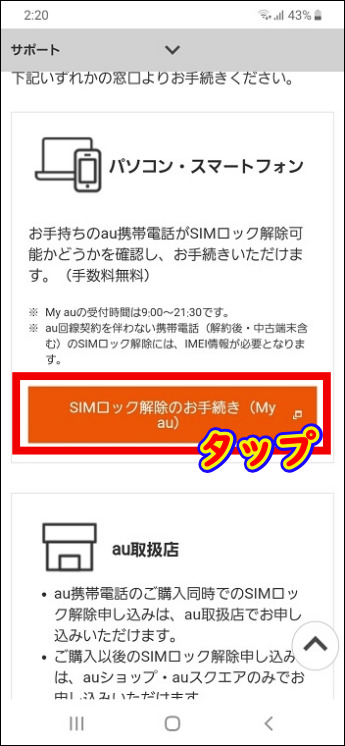
暗証番号を入力して「次へ」をタップ。
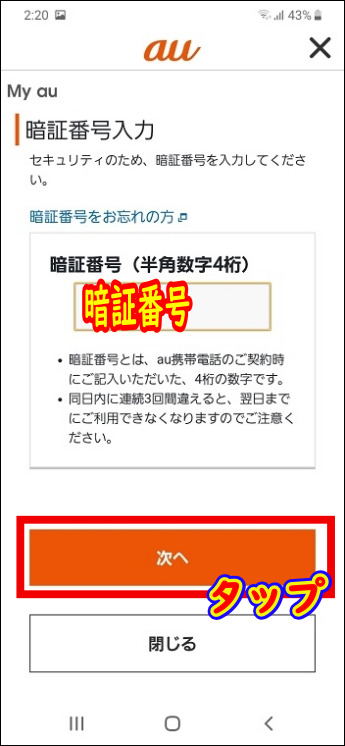
SIMロック解除可否を確認
auで購入した場合は「auで購入した端末」へ、その他の場合は「その他の端末」をタップしてSIMロック解除が可能な端末か確認しましょう。
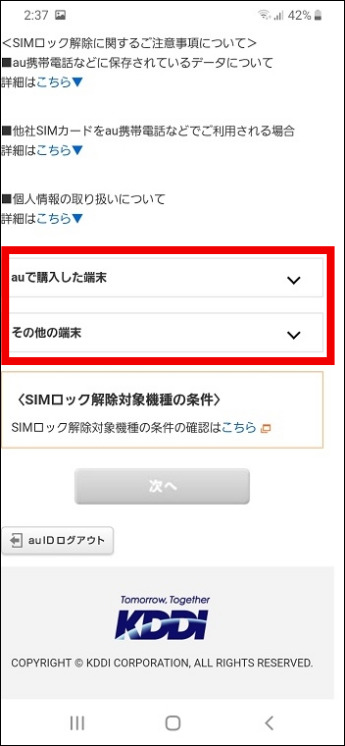
SIMロック解除が可能な場合は「次へ」のリンクが表示されるので、チェックBOXにチェックを入れて「次へ」をタップします。
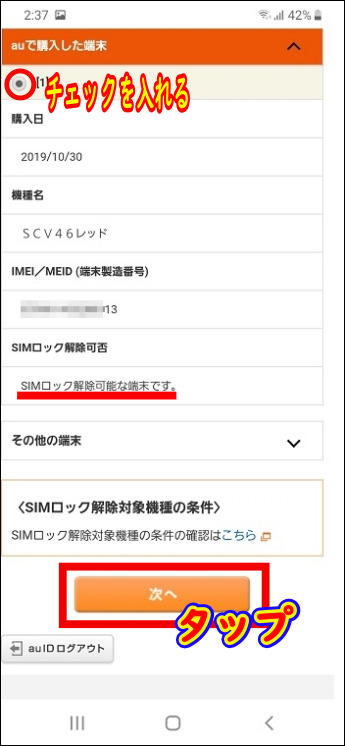
解除の理由と連絡先アドレスを選択
SIMロックを解除する機種を確認後、解除の理由と連絡先アドレスを選択して「この内容で申し込む」をタップしましょう。
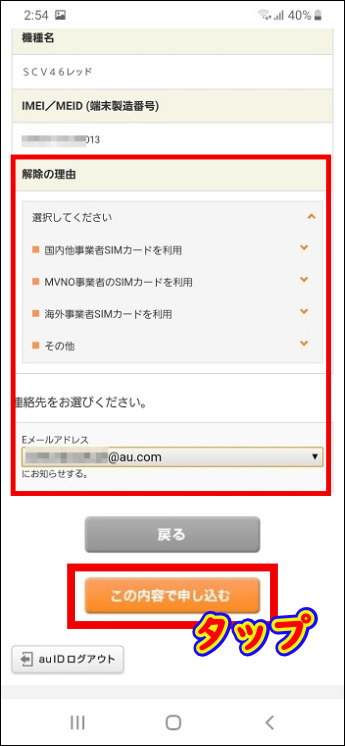
以上で仮登録が完了しました、しばらくするとauからメールが届くので確認しておきましょう。
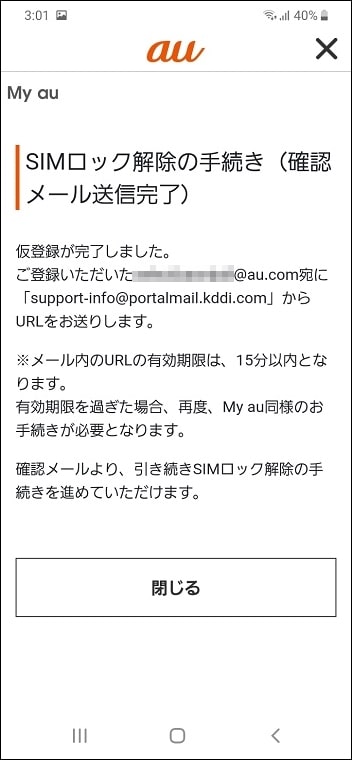
auから届いたメールのURLをタップ
auから届いたメールにURLが記載されているのでタップします、ちなみにリンクの有効期限は15分間です。
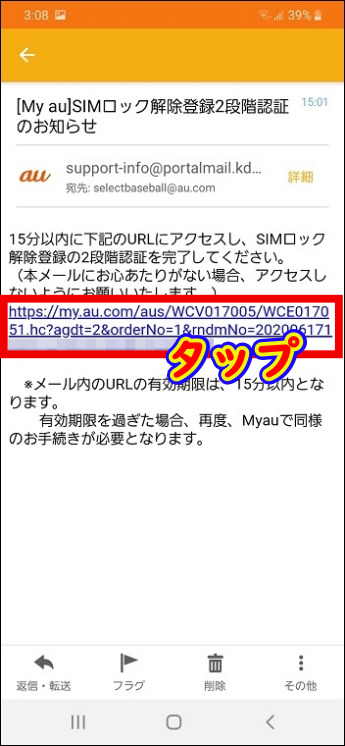
以上でSIMロックの解除が完了しました。
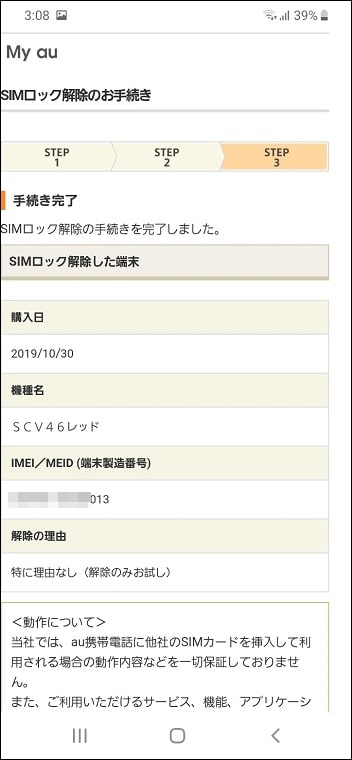
SIMロックが解除されたか確認する方法

「設定」⇒「端末情報」⇒「ステータス」⇒「SIMロックの状態」と進み、「ステータス」欄が「許可」になっていればSIMロックが解除されている状態です。※端末により確認方法に違いがあります。
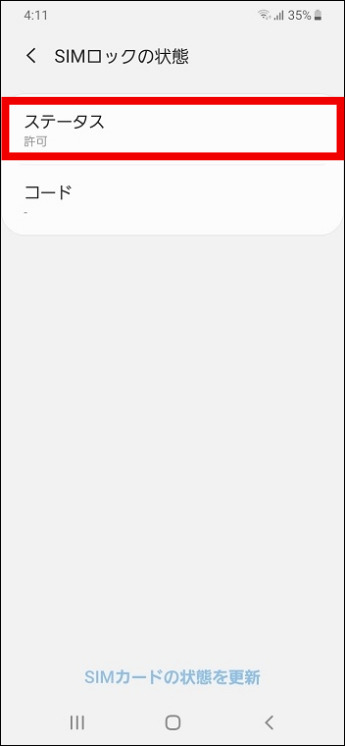
まとめ
今回はauのAndroidスマホのSIMロックを解除 してみました、時間にすると5分もかからないと思います。
 飼いヌコ
飼いヌコ
手順をおさらいしておきましょう。
auショップに行けば3,300円取られるので、やはりWEBでSIMロックを解除する方法をマスターしておいた方が良いですね。


